Day09:09 - User服务(4) - 前端 - JWT token、修改个人资料
Hola,我是Charlie!
在Day08当中,我们完成了後端的JWT机制还有修改个人资料,在今天我们将完成前端的JWT机制还有修改个人资料。
================================◉‿◉=================================
首先是注册的部分,注册的话加上储存token跟username:
window.localStorage.setItem('username',this.username)
window.localStorage.setItem('token',response.data.data.token)
加上之後,注册成功即可在localStorage上储存:
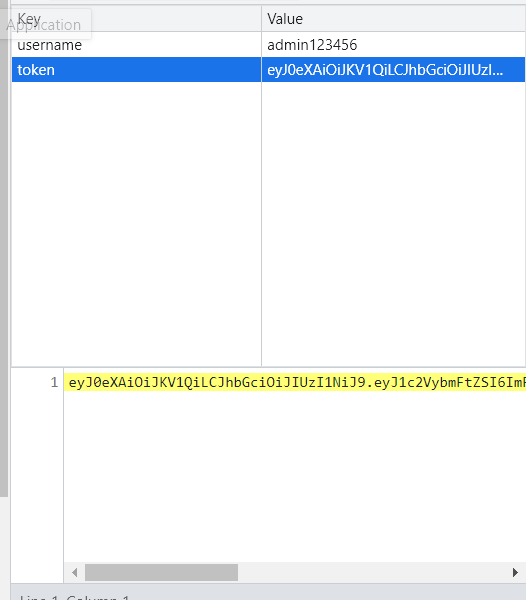
接着我们可以在header component的地方加上判断是否为登入状态的程序码,并加上v-show,如果登入过後就显示特定区块:
<template slot="button-content">
<img src="@/assets/cart.svg" alt="购物车">
</template>
<div id="shoppingCart">
<ul>
<li>
大鱼
</li>
<li>
小鱼
</li>
</ul>
</div>
</b-nav-item-dropdown>
<b-nav-item-dropdown text="会员" right>
<b-dropdown-item href="/#/login" v-show="!isLogin">登入</b-dropdown-item>
<b-dropdown-item href="/#/register" v-show="!isLogin">注册</b-dropdown-item>
<b-dropdown-item href="/#/self" v-show="isLogin">个人资料</b-dropdown-item>
<b-dropdown-item href="/#/order" v-show="isLogin">订单</b-dropdown-item>
<b-dropdown-item v-show="isLogin">登出</b-dropdown-item>
</b-nav-item-dropdown>
<script>
export default{
name:'kheader',
data(){
return {
isLogin:false,
username:""
}
},
mounted(){
var username = window.localStorage.getItem('username')
var token = window.localStorage.getItem('token')
if(username != null && token != null){
this.username = username
this.isLogin = true
}
}
}
</script>
新增完後到首页查看,可以看到已经有变化了:
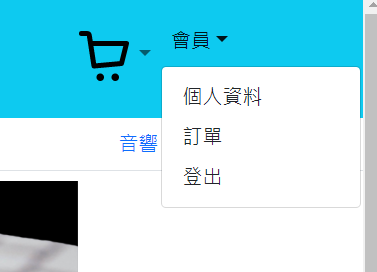
接着修改logout方法:
methods: {
logout(){
window.localStorage.removeItem('username')
window.localStorage.removeItem('token')
window.location.reload()
}
}
接着修改登入页面,一样加上setItem:
login(data).then((response) => {
if(response.data.code == STATUS_OK){
window.localStorage.setItem('username',this.username)
window.localStorage.setItem('token',response.data.data.token)
this.$alert("登入成功").then(() => {
window.location.href = '/#/index'
window.location.reload()
})
}else{
this.$fire({type:'error',text:response.data.data})
}
})
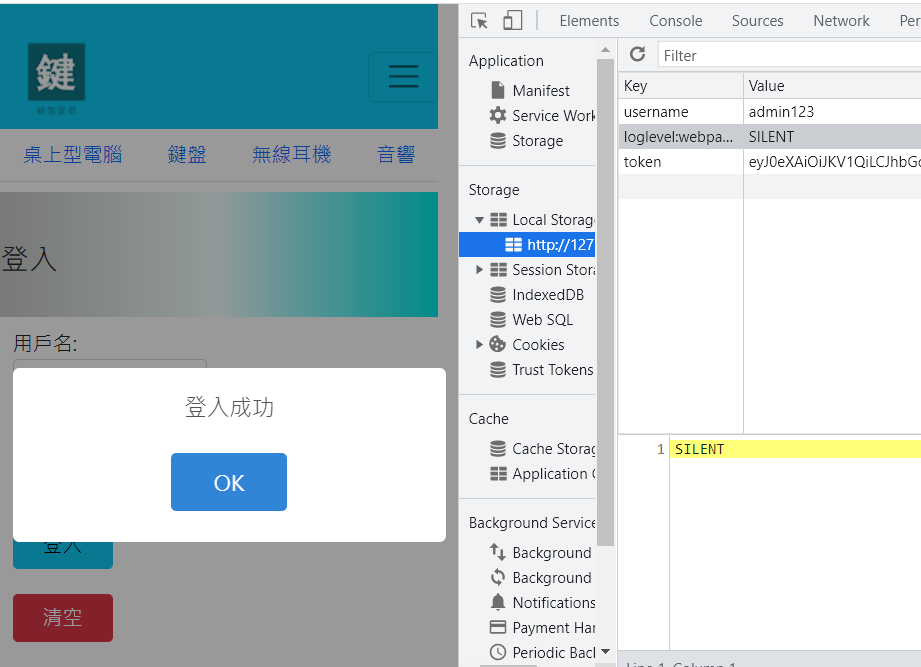
接着在alert後面加上.then,设定重刷页面,以注册为例:
this.$alert("注册成功").then(() => {
window.location.href = "/#/index"
window.location.reload()
})
接着是修改个人资料的部分,首先在django的users中建立GET方法判断,要返回的是个人资料。
首先先加上路径:
url(r'/(?P<username>[\w]{1,55})$',views.users)
接着加上request method,还有username参数:
@logincheck('PUT','DELETE','GET')
def users(request,username = None):
接着我们在User model中加上toJson方法:
def toJson(self):
data = {}
data["username"] = self.name
data["password"] = ""
data["phone"] = self.phone
data["address"] = self.address
data["created_time"] = self.created_time
data["modified_time"] = self.modified_time
return data
接着在users view中加入查询的程序码:
elif request.method == "GET":
if username is None:
return R.badRequest("UserName Not Found")
user = User.objects.filter(name = username)
if not user:
return R.badRequest("user does not exist")
user = user[0]
data = user.toJson()
return R.ok({"data":data})
并且使用POSTMAN测试:
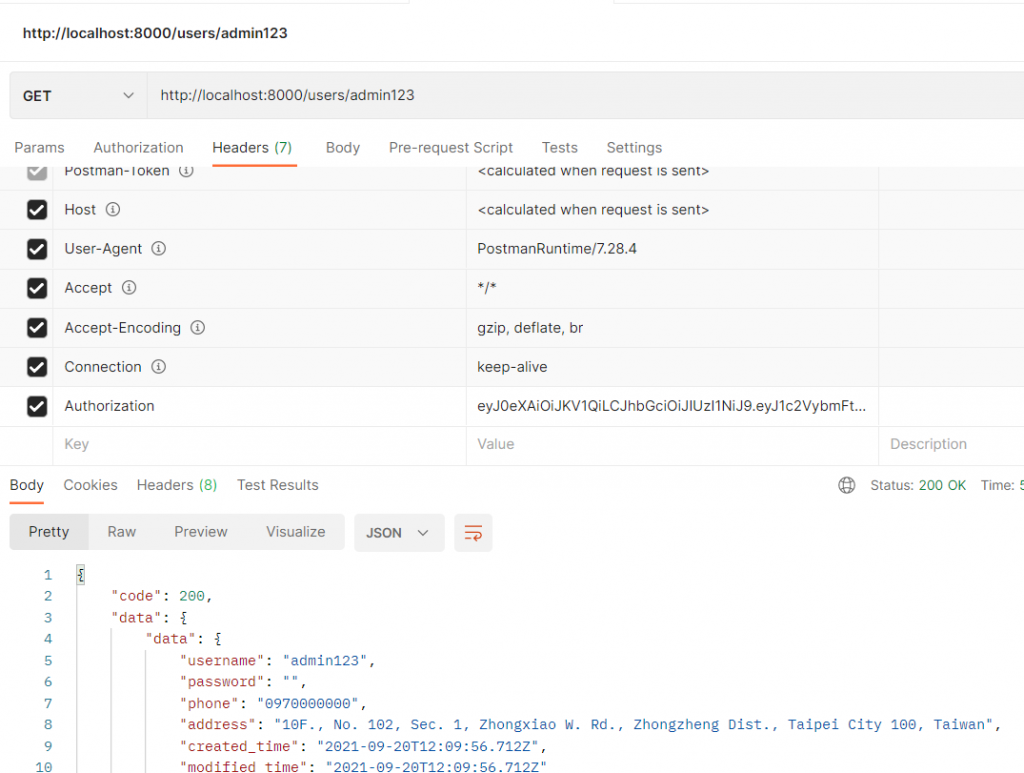
再来是前端的部分,首先在users.js中加入function:
export function getdata(username,token){
return axios.get(`http://${host()}:${port()}/user/${username}`,{
headers: {
"AUTHORIZATION":token
}
})
}
接着在self.vue当中新增created程序码:
created(){
var username = window.localStorage.getItem('username')
var token = window.localStorage.getItem('token')
if(username != null && token != null){
getdata(username,token).then((response) => {
if(response.data.code == STATUS_OK){
var rdata = response.data.data.data
this.username = rdata.username
this.phone = rdata.phone
this.address = rdata.address
}else{
this.$fire({type:'error',text:response.data.data}).then(() => {
window.location.href = "/#/login"
window.location.reload()
})
}
})
}else{
this.$fire({type:'error',text:"Please login"}).then(() => {
window.location.href = "/#/login"
window.location.reload()
})
}
}
接着是修改方法,先在users.js当中新增api接口:
export function fixdata(data,token){
return axios.put(`http://${host()}:${port()}/user`,data,{
headers:{
"AUTHORIZATION":token
}
})
}
接着修改onSubmit方法:
onSubmit(){
var data = {
"username":this.username,
"address":this.address,
"phone":this.phone
}
var token = window.localStorage.getItem('token')
fixdata(data,token).then((response) => {
if(response.data.code == STATUS_OK){
this.$fire({type:'success',text:'更新成功'})
}else{
this.$fire({type:'error',text:response.data.data})
}
})
}
** 如果这边onSubmit方法失效的话,可改成@click **
就可以成功更新资料了。
再来是大头贴的部分,首先新增Django models栏位:
avatar = models.ImageField(upload_to = "avatar/")
并且使用python manage.py makemigrations / migrate迁移:
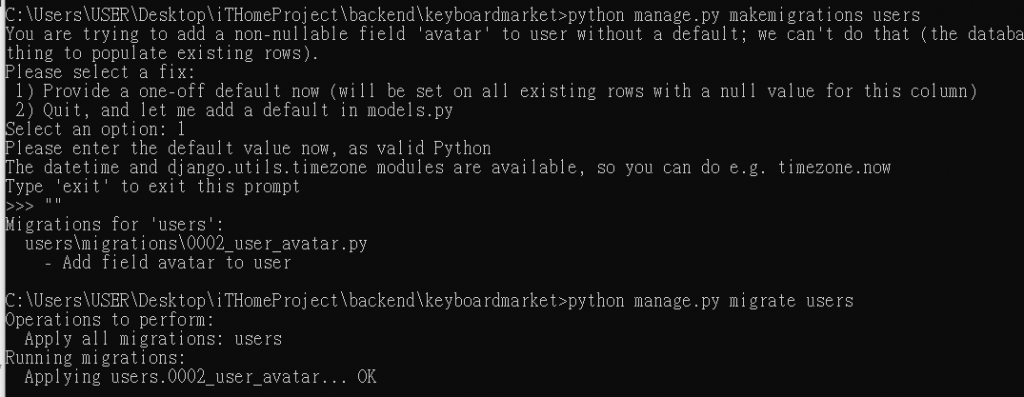
并在toJson内新增avatar栏位,这里要使用的是url的部分:
data["avatar"] = self.avatar.url
接下来在users.js中新增uploadImage方法:
export function uploadImage(data,token){
return axios.post(`http://${host()}:${port()}/user/avatar`,data,{
headers:{
"AUTHORIZATION":token,
processData: false,
contentType: false
}
})
}
** 这里必须将processData跟contentType加入django的CORS白名单 **
後端的部分,档案必须使用request.FILES,文字部分必须使用request.POST:
elif request.method == "POST" and 'avatar' in request.path:
file = request.FILES.get('avatar')
username = request.POST.get('username')
user = User.objects.filter(name = username)
if not user:
return R.badRequest("User does not exist")
user = user[0]
user.avatar = file
user.save()
return R.ok("upload success")
前端的部分先在修改大头贴前面加上b-form-file,并且加上修改方法:
<b-form-file v-model="avatar"></b-form-file>
<b-button variant="info" @click="uploadAvatar">修改大头贴</b-button>
并且在methods当中新增uploadAvatar,设定upload後刷新:
uploadAvatar(){
var token = window.localStorage.getItem('token')
var username = window.localStorage.getItem('username')
let formData = new FormData()
formData.append('avatar',this.avatar)
formData.append('username',username)
uploadImage(formData,token).then((response) => {
if(response.data.code == STATUS_OK){
this.$fire({type:'success',text:'上传成功'}).then(() => {
window.location.reload()
})
}else{
this.$fire({type:'error',text:response.data.data})
}
})
},
接着在vue app里面新增avatarURL model,并且在img src上绑定:
<img :src="'http://localhost:8000/media/avatar/' + avatarURL" alt="" style="max-width: 100%;max-height: 100%;">
就可以修改个人资料了。
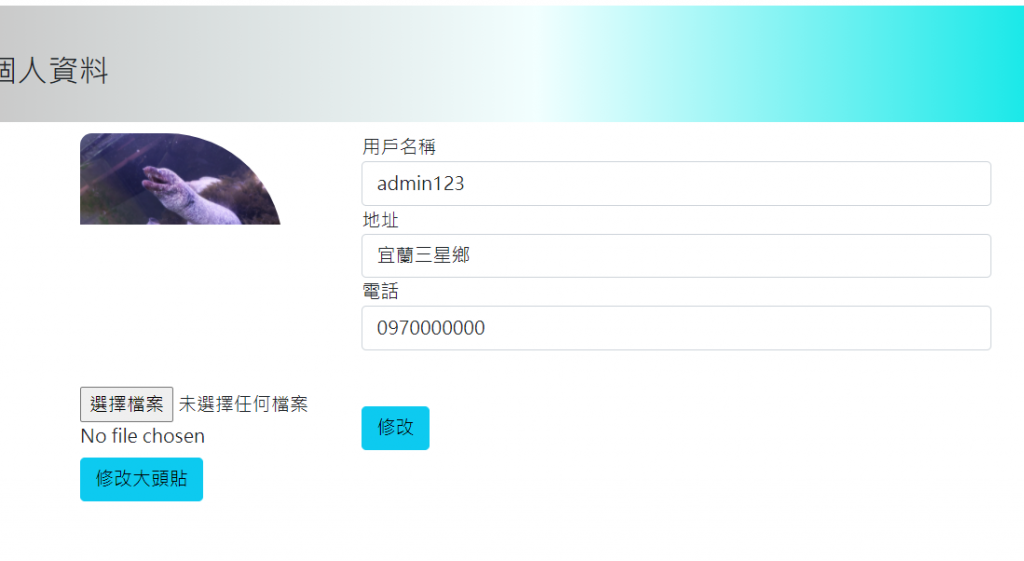
================================◉‿◉=================================
Day09结束了!在今天我们完成了修改个人资料,明天我们将开始商品区块,See ya next day!
>>: [Day 23] Node Event loop 2
Day 27 | Unity游戏开发 - 对话介面管理器
今天的文章,要说明如何使用对话管理器来制作游戏的角色对话介面。 目录 创建中文字型 对话介面配置 对...
[神经机器翻译理论与实作] 从头建立英中文翻译器 (IV)
前言 今天会将昨天训练好的翻译模型在测试资料集进行预测,若进度符合期待,将会使用 BLEU 分数来评...
[NestJS 带你飞!] DAY18 - Lifecycle Hooks
什麽是 Lifecycle Hook? 在开始介绍之前,先来了解一下何谓 生命周期 (Lifecyc...
Day2 - Yolo? 那是什麽? 能吃吗?
今天要介绍的是Object detection(物件侦测)以及CNN (Convolutional ...
网路资源
last update:2021/10/05 Yolov4 AlexeyAB (https://gi...